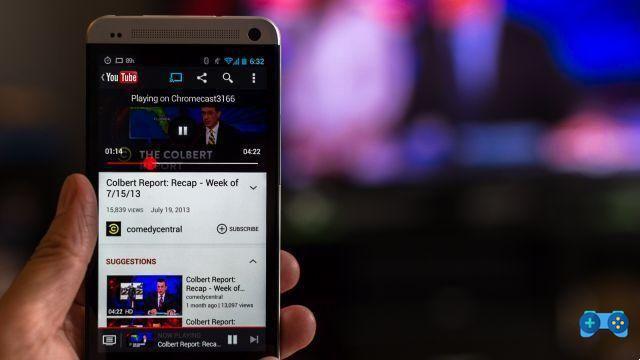
Índice
Comecemos pelas televisões produzidas pela LG. Se você ainda não conseguiu conectar a Smart TV do fabricante coreano à Internet, adquira o seu próprio controle remoto, ligue a TV e pressione o botão ⚙️, para acessar o menu de configurações rápidas.
Agora, use o setas direcionais do controle remoto para selecionar o item (⋮) Todas as configurações, aperte o botão OK e selecione o ícone Network no menu exibido na tela. Depois disso, pressione o botão seta direita do controle remoto, para entrar na seção dedicada à Rede e seguir o procedimento mais adequado ao método de conexão que você pretende usar.
- Cabo – conecte uma ponta do cabo Ethernet na porta de mesmo nome na parte traseira do roteador, repita a mesma operação com a porta Ethernet localizada na TV (na lateral, ou na parte traseira) e, para verificar que a conexão foi realizada com sucesso, selecione o item Conexão com fio (Ethernet) e pressione o botão OK.
- Wi-Fi - selecione o item Conexão Wi-Fi no menu exibido na tela da TV, pressione a tecla OK e aguarde até que a TV detecte as redes próximas. Uma vez identificada a rede de seu interesse, selecione-a com as setas do controle remoto, pressione a tecla OK duas vezes consecutivas e, usando o teclado na tela, digite o relevante chave de rede. Se desejar, você pode usar os itens de menu apropriados para estabelecer a conexão após a autenticação WPS PBC (você deve ter pressionado anteriormente a mesma tecla no roteador) ou usando o PIN WPS.
Uma vez concluída a etapa de conexão com a Internet, pressione a tecla saída, para sair do menu de configuração do dispositivo. Para obter mais informações sobre as etapas que acabamos de ilustrar, convido você a ler atentamente meu guia sobre como conectar sua TV LG à Internet.
Após esta etapa também, pressione o botão Início do controle remoto (aquele em forma de casa de campo), selecione o botão Loja de conteúdo LG e pressione o botão OK, para acessar o "mercado" de TV. Se solicitado, aceita as condições de utilização do serviço e a legislação de privacidade, confirmando os seguintes ecrãs de aviso.
Em seguida, escolha a opção Configuração de rede, premium pulsante simples e, posteriormente, agir da forma mais adequada em função do tipo de ligação que pretende estabelecer.
- Cabo - aperte o botão LAN com fio na tela da TV, conecte uma extremidade do cabo Ethernet na porta Ethernet na parte traseira do roteador e a outra extremidade na parte traseira da TV. Uma mensagem de confirmação deve alertá-lo de que a conexão foi bem-sucedida, o que não deve exigir nenhuma ação adicional.
- Wi-Fi - aperte o botão Wi-Fi colocado na tela da TV, escolha a opção Escanear e aguarde as redes disponíveis aparecerem na tela. Quando isso acontecer, pressione nome da rede de seu interesse e, utilizando o teclado na tela, digite a senha. Finalmente, você pode estabelecer a conexão usando o sistema WPS: após pressionar a tecla homônima no roteador, selecione o item Botão WPS e aguarde o estabelecimento da conexão entre os dispositivos.
Se, por outro lado, o aplicativo não estiver presente, inicie o Google Play Store (sempre reside na seção Aplicações do Android TV) e, após fazer login com uma conta do Google, baixe e instale o aplicativo, como faria com um dispositivo Android comum.
Primeiro, pressione a tecla Menu do controle remoto, vá para Configurações da TV (geralmente o menu é identificado por um ícone em forma deAcessorios), usando o setas direcionais no controle remoto e selecione o item Network, aperte o botão OK e, posteriormente, repita a mesma operação com a voz Configurações de rede. Agora, siga o procedimento mais adequado com base no tipo de link que deseja usar.
- Com cabo – pegue o cabo Ethernet, conecte uma extremidade à porta apropriada localizada na parte traseira do roteador e insira a outra extremidade do cabo na porta dedicada da TV. Em seguida, selecione o item wired no menu da tela, pressione a tecla OK e aguarde a conclusão da conexão. Nenhuma configuração adicional deve ser necessária.
- Wi-Fi - selecione o item sem fio, aperte o botão OK e aguarde até que a TV detecte as redes próximas. Em seguida, escolha o rede você está interessado, pressione a tecla OK e usando o teclado na tela, digite-o Palavra-passe no campo apropriado. Se desejar, você pode emparelhar seu roteador e TV usando o WPS: pressione esta última tecla no roteador e, em dois minutos, pressione o botão WPS (PBC) exibido na tela da TV.
Operações finais
A partir deste momento, todo o conteúdo lançado pelo aplicativo no smartphone ou tablet será reproduzido na tela da TV; para desconectar, pressione o botão novamente transmissão e tocar a voz Parar de transmitir. Você pode usar a mesma técnica para transmitir conteúdo da tela do computador (se for o caso, o botão transmitir está no canto inferior direito).
Se esse método não funcionar para você, você pode obter um resultado semelhante usando o link via código de tv. Quero esclarecer, antes de explicar como fazer, que esse método funciona mesmo quando o aparelho de controle e a TV estão conectados em redes diferentes.
Chromecast
A primeira solução que você pode considerar, a esse respeito, é a Chromecast: trata-se de um pequeno aparelho fabricado pela Google, capaz de "expandir" as funções das televisões não Smart, permitindo-lhes receber conteúdos de apps compatíveis para smartphones e tablets e do navegador Google Chrome para computadores.
No momento, o Chromecast está disponível em duas versões diferentes: a de base, o mais barato, que permite assistir conteúdo em resolução de até 1080p (Full HD) e suporta conexão via Wi-Fi; e um mais avançado, chamado Chromecast com Google TV, capaz de reproduzir conteúdo em 4K e também equipado com controle remoto e suporte para instalação de aplicativos. Ambos os dispositivos podem ser adquiridos no site do Google.
Se esta é a primeira vez que você ouve falar dele, sugiro que leia com atenção meu guia sobre como o Chromecast funciona, para que você possa ter uma ideia de seu uso e recursos relacionados; se, por outro lado, você já comprou o Chromecast e precisa de uma ajuda para configurá-lo pela primeira vez, remeto para você o meu tutorial sobre como instalar e configurar o Chromecast.
Depois de terminar de configurar seu Chromecast, certifique-se de que sua TV esteja ligada e configurada para fonte de vídeo ao qual você conectou o dispositivo Google (por exemplo, HDMI1) e verifique se o smartphone, tablet ou PC a partir do qual você pretende iniciar a transmissão está conectado à mesma rede que o Chromecast.
Conexão à cabo
Se você não deseja conectar "diretamente" sua TV à Internet, considere o uso de um cabo HDMI (ou um adaptador especial, caso pretenda utilizar um smartphone ou tablet). Claro que esta é a solução mais barata e simples de pôr em prática mas, ao mesmo tempo, a mais incómoda.
Se você acredita que esta é a solução que melhor se adapta às suas necessidades, indico a leitura dos meus guias sobre como projetar a tela do celular na TV e como conectar o computador à TV via HDMI, nos quais indiquei, por fio e por assinatura os passos a serem seguidos para ter sucesso no empreendimento.
Apple TV 4k UHD 32GB Preto MQD22QM/A - Media Player de 5ª geração Stre...
Veja a oferta no eBay- TV Box Android – é um pequeno computador, geralmente em forma de “caixa”, que pode ser conectado à TV por meio de um cabo HDMI e possui sistema operacional Android. No mercado, existem Android TV Boxes de inúmeras marcas (e para todos os bolsos).
Deprecated: Automatic conversion of false to array is deprecated in /home/soultricks.com/htdocs/php/post.php on line 606















![[Resolvido] O aplicativo Android não abre o problema](/images/posts/a150cb8db0eb50df4b79257485e3c04c-0.jpg)










